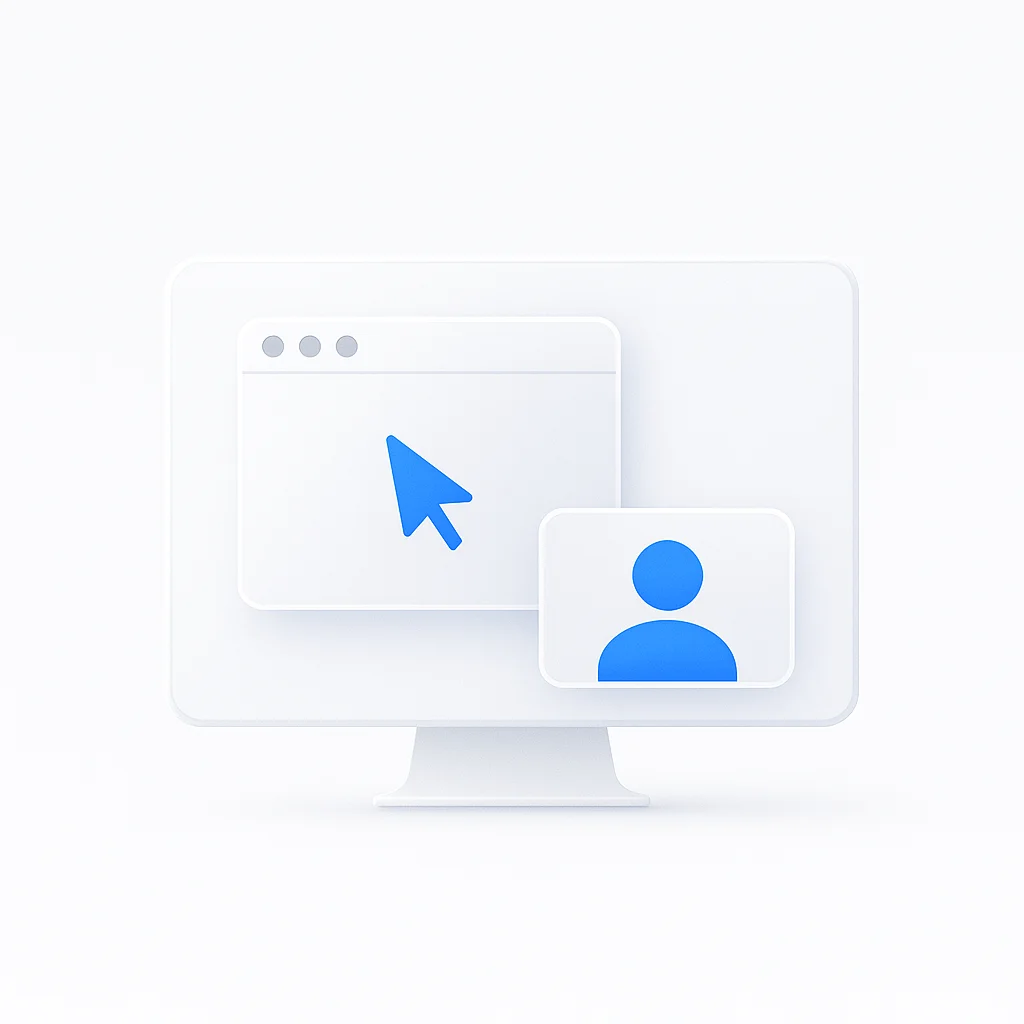Sei pronto a portare le tue registrazioni dello schermo e della webcam a un livello superiore? Non cercare oltre! Abbiamo tutti i suggerimenti, le tecniche e le migliori pratiche necessarie per creare contenuti accattivanti che lasceranno il tuo pubblico desideroso di saperne di più. Dì addio alle registrazioni noiose e dai il benvenuto a un livello di coinvolgimento completamente nuovo. Preparati a brillare nel mondo della registrazione simultanea di schermo e webcam come mai prima d’ora!
Introduzione
Nell’era digitale di oggi, i contenuti visivi sono diventati sempre più diffusi, con tutorial video, presentazioni online e collaborazione remota che sono diventati la norma. Per soddisfare la crescente domanda di contenuti coinvolgenti e informativi, la registrazione simultanea di schermo e webcam è emersa come uno strumento potente. Questa tecnica consente di catturare simultaneamente sia l’attività dello schermo sia il feed della webcam, fornendo una registrazione completa e dinamica.
Comprendere la registrazione simultanea di schermo e webcam
Spiegazione della registrazione dello schermo e della registrazione della webcam
La registrazione dello schermo comporta l’acquisizione delle attività sullo schermo del computer, consentendo di creare dimostrazioni, tutorial e procedure dettagliate. Registra tutto ciò che accade sullo schermo, inclusi i movimenti del mouse, i tasti premuti e le interazioni con le applicazioni.
D’altra parte, la registrazione della webcam si concentra sull’acquisizione di riprese video di te stesso o di qualsiasi soggetto utilizzando una webcam collegata. Ti consente di aggiungere un tocco personale alle tue registrazioni, rendendole più riconoscibili e coinvolgenti.
Vantaggi della combinazione di entrambi in una singola registrazione
La registrazione simultanea di schermo e webcam offre numerosi vantaggi rispetto alle registrazioni separate. Combinando entrambi gli elementi, crei un’esperienza visiva coesa e coinvolgente per il tuo pubblico. Ecco alcuni vantaggi:
- Comunicazione migliorata: la registrazione simultanea ti consente di stabilire una connessione diretta con i tuoi spettatori mostrando simultaneamente sia il contenuto dello schermo sia le espressioni facciali. Ciò consente una comunicazione più chiara, poiché il tuo pubblico può vederti e sentirti in tempo reale.
- Chiarezza visiva: mentre le sole registrazioni dello schermo possono essere informative, l’aggiunta di un feed della webcam fornisce un elemento umano al contenuto. Le tue espressioni facciali, i tuoi gesti e il tuo linguaggio del corpo aiutano a trasmettere emozioni e intenzioni, rendendo le informazioni più coinvolgenti e memorabili.
- Maggiore coinvolgimento: la registrazione simultanea cattura il tuo pubblico combinando elementi visivi. Incorporando la tua webcam, puoi stabilire una connessione personale, creare fiducia e mantenere alta l’attenzione dei tuoi spettatori durante la registrazione.
Casi d’uso e applicazioni per la registrazione simultanea
La registrazione simultanea di schermo e webcam trova applicazioni in vari ambiti. Ecco alcuni scenari in cui questa tecnica si rivela preziosa:
- Tutorial video: Sia che tu stia dimostrando l’utilizzo di un software, insegnando un’abilità o guidando gli spettatori attraverso un processo, la registrazione simultanea ti consente di fornire istruzioni dettagliate aggiungendo un tocco personale.
- Presentazioni online: Quando si forniscono dimostrazioni di prodotti o webinar, combinare le registrazioni dello schermo e della webcam aiuta a mantenere una connessione con il tuo pubblico, rendendo il contenuto più coinvolgente e riconoscibile.
- Collaborazione remota: Nelle riunioni di team, nelle conferenze virtuali o nei colloqui a distanza, la registrazione simultanea facilita una comunicazione efficace acquisendo sia la condivisione dello schermo sia le espressioni facciali dei partecipanti, garantendo un’esperienza di collaborazione fluida.
La registrazione simultanea di schermo e webcam offre un approccio versatile e potente alla creazione di contenuti dinamici e coinvolgenti. Nelle sezioni seguenti, approfondiremo la scelta degli strumenti giusti, la preparazione della configurazione e la fornitura di una guida dettagliata per aiutarti a padroneggiare questa tecnica di registrazione.
Scegliere gli strumenti e il software giusti
Panoramica delle opzioni software più diffuse per la registrazione dello schermo e della webcam
Quando si tratta di registrazione simultanea di schermo e webcam, sono disponibili diverse opzioni software affidabili. Ecco una panoramica di alcune scelte popolari:
- ScreenApp: ScreenApp.io è uno strumento di registrazione dello schermo versatile e facile da usare, progettato per acquisire simultaneamente l’attività dello schermo, il feed della webcam o entrambi. Con ScreenApp.io, puoi creare facilmente contenuti video, tutorial, presentazioni o sessioni di collaborazione remota coinvolgenti. Che tu sia un educatore, un creatore di contenuti o un professionista, ScreenApp.io offre una vasta gamma di funzionalità e opzioni per personalizzare la tua esperienza di registrazione. Dalla selezione di aree di registrazione specifiche alla regolazione delle impostazioni audio, ScreenApp.io offre la flessibilità e il controllo necessari per produrre registrazioni di alta qualità. Con la sua interfaccia intuitiva e il processo di registrazione fluido, ScreenApp.io consente agli utenti di acquisire senza sforzo il proprio schermo e la propria webcam, aprendo un mondo di possibilità per una comunicazione efficace e la creazione di contenuti.
- OBS Studio: OBS Studio è un software gratuito e open source noto per la sua versatilità. Offre potenti funzionalità di registrazione dello schermo e della webcam, insieme a impostazioni personalizzabili e funzionalità avanzate come transizioni di scena e missaggio audio.
- Camtasia: Camtasia è un software completo di registrazione dello schermo e montaggio video. Fornisce un’interfaccia utente intuitiva, una gamma di strumenti di editing e la possibilità di registrare simultaneamente lo schermo e la webcam. Camtasia è noto per la sua facilità d’uso e l’output professionale.
- Screencast-O-Matic: Screencast-O-Matic è uno strumento di registrazione dello schermo facile da usare che offre sia versioni gratuite che a pagamento. Ti consente di acquisire simultaneamente lo schermo e la webcam, modificare le registrazioni e condividerle direttamente su piattaforme popolari.
Confronto tra funzionalità, facilità d’uso e compatibilità con diverse piattaforme
Quando si seleziona il software giusto per la registrazione simultanea, considerare i seguenti fattori:
- Funzionalità: Cerca un software che offra funzionalità di registrazione dello schermo e della webcam, impostazioni personalizzabili, funzionalità di editing video e opzioni per la sincronizzazione audio. Considera funzionalità aggiuntive come annotazioni, transizioni ed effetti, a seconda delle tue esigenze specifiche.
- Facilità d’uso: Scegli un software con un’interfaccia intuitiva, controlli di registrazione semplici e strumenti di editing intuitivi. Ciò garantisce un’esperienza di registrazione fluida, soprattutto se sei un principiante o hai una competenza tecnica limitata.
- Compatibilità: Verifica se il software è compatibile con il tuo sistema operativo (ad es. Windows, Mac, Linux) e le piattaforme in cui prevedi di condividere le tue registrazioni. È essenziale assicurarsi che il software supporti i formati di file necessari per una riproduzione e condivisione senza problemi.
Raccomandazioni in base alle esigenze e al budget dell’utente
La scelta del software dipende in definitiva dalle tue esigenze specifiche e dal tuo budget. Ecco alcune raccomandazioni basate sulle diverse esigenze degli utenti:
- Opzione economica: Se stai cercando una soluzione gratuita e affidabile, OBS Studio e Screencast-O-Matic (versione gratuita) sono scelte eccellenti.
- Opzione adatta ai principianti: Per gli utenti che preferiscono un’interfaccia intuitiva e semplici funzionalità di editing, Camtasia è un’opzione popolare. Offre un equilibrio tra usabilità e funzionalità avanzate.
- Opzione di livello professionale: Se hai bisogno di ampie funzionalità di editing, effetti avanzati e output professionale, si consiglia di investire in una versione premium di Camtasia o in altri software professionali come Adobe Premiere Pro o Final Cut Pro.
Ricorda di valutare i requisiti di sistema del software e le versioni di prova, se disponibili, per garantire la compatibilità e testare le funzionalità prima di prendere una decisione finale.
Preparare la configurazione per la registrazione simultanea
Requisiti hardware per la registrazione dello schermo e della webcam
Per ottenere risultati ottimali nella registrazione simultanea di schermo e webcam, assicurarsi che l’hardware soddisfi i seguenti requisiti:
- Computer: Utilizzare un computer con un processore adeguato e RAM sufficiente per gestire contemporaneamente sia la registrazione dello schermo sia l’acquisizione della webcam senza significativi problemi di prestazioni.
- Webcam: Investire in una webcam di qualità con risoluzione HD e buone prestazioni in condizioni di scarsa illuminazione per riprese video chiare e nitide. Garantire la compatibilità con il computer e il software di registrazione.
- Microfono: Utilizzare un microfono esterno dedicato o un auricolare con microfono integrato per acquisire audio di alta qualità. Ciò aiuta a eliminare il rumore di fondo e garantisce una registrazione vocale chiara.
Ottimizzazione del posizionamento della telecamera e delle condizioni di illuminazione
Considera i seguenti suggerimenti per ottimizzare il posizionamento della telecamera e le condizioni di illuminazione per la tua registrazione simultanea:
- Posizionamento della telecamera: Posiziona la tua webcam all’altezza degli occhi o leggermente sopra per una prospettiva naturale. Evita angolazioni estreme che possono distorcere il tuo aspetto. Utilizzare un supporto stabile per evitare scosse o movimenti durante la registrazione.
- Illuminazione: Assicurarsi un’illuminazione adeguata per migliorare la visibilità del tuo viso. L’illuminazione naturale è l’ideale, quindi posizionati di fronte a una finestra o utilizza sorgenti di illuminazione artificiale come luci ad anello o softbox per ottenere un’illuminazione uniforme e lusinghiera.
- Sfondo: Scegli uno sfondo pulito e ordinato che sia visivamente accattivante e rilevante per il contenuto che stai presentando. Considera l’utilizzo di uno sfondo virtuale se il tuo software di registrazione lo supporta.
Regolazione delle impostazioni audio per un’acquisizione del suono chiara
Per acquisire audio chiaro e di alta qualità nella tua registrazione simultanea, considera le seguenti regolazioni:
- Impostazioni del microfono: Testare e regolare i livelli di ingresso del microfono per evitare distorsioni o clipping. Imposta la sensibilità del microfono in base alla distanza tra te e il microfono.
- Riduzione del rumore di fondo: Ridurre al minimo il rumore di fondo registrando in un ambiente silenzioso. Utilizzare le funzionalità di riduzione del rumore disponibili nel software di registrazione per migliorare ulteriormente la qualità audio.
- Monitoraggio audio: Indossare cuffie o auricolari durante la registrazione per monitorare l’audio in tempo reale. Ciò ti consente di rilevare eventuali problemi e apportare le modifiche necessarie durante la registrazione.
Guida dettagliata: registrazione simultanea dello schermo e della webcam
A. Preparazione del software di registrazione e impostazione dell’area di registrazione desiderata
- Avvia il software di registrazione dello schermo scelto e assicurati che sia aggiornato all’ultima versione.
- Familiarizza con l’interfaccia del software e individua le impostazioni relative alla registrazione dello schermo e della webcam.
- Imposta l’area di registrazione desiderata regolando le dimensioni e la posizione dell’area di acquisizione dello schermo. Considera il contenuto che desideri registrare e assicurati che si adatti alla cornice.
B. Configurazione delle impostazioni di registrazione dello schermo
- Seleziona lo schermo o la finestra dell’applicazione specifica che desideri acquisire. Se il tuo software consente più schermi, scegli lo schermo appropriato per la registrazione.
- Imposta la frequenza dei fotogrammi e la risoluzione desiderate per la registrazione dello schermo. Frequenze dei fotogrammi più elevate si traducono in una riproduzione più fluida, ma potrebbe richiedere maggiore potenza di elaborazione e spazio di archiviazione.
- Abilita eventuali funzionalità aggiuntive di cui potresti aver bisogno, come l’evidenziazione del clic del mouse, gli effetti del cursore o la visualizzazione dei tasti premuti. Queste opzioni possono aiutare gli spettatori a seguire più facilmente.
C. Configurazione delle impostazioni di registrazione della webcam
- Scegli la tua webcam come sorgente video nel software di registrazione. Assicurati che sia selezionata la webcam corretta se hai più telecamere collegate al tuo computer.
- Regola le impostazioni della webcam, come la risoluzione e la frequenza dei fotogrammi, per acquisire la qualità video desiderata. Risoluzioni più elevate potrebbero richiedere più risorse, ma possono produrre riprese più nitide.
- Sperimenta con impostazioni aggiuntive come l’esposizione, il bilanciamento del bianco e la messa a fuoco per ottimizzare l’aspetto visivo del tuo feed della webcam.
D. Regolazione della sincronizzazione audio e video
- Controlla le impostazioni audio per assicurarti che il microfono selezionato sia correttamente riconosciuto e impostato come sorgente di ingresso audio.
- Esegui un rapido test audio per verificare che il microfono stia acquisendo correttamente il suono e che i livelli audio siano bilanciati.
- Regola la sincronizzazione tra la registrazione dello schermo e le riprese della webcam per allineare l’audio e il video. La maggior parte dei software di registrazione consente di apportare lievi modifiche per sincronizzare le due sorgenti.
E. Avvio e arresto del processo di registrazione
- Ricontrolla tutte le tue impostazioni per assicurarti che tutto sia configurato come desiderato.
- Posizionati in modo appropriato di fronte alla webcam, assicurandoti una buona postura e visibilità.
- Fai clic sul pulsante “Avvia registrazione” nel tuo software di registrazione dello schermo per avviare la registrazione simultanea.
- Inizia la tua presentazione, il tuo tutorial o qualsiasi altra attività che desideri registrare, assicurandoti che sia lo schermo sia gli elementi della webcam siano sincronizzati.
- Quando hai terminato la registrazione, fai clic sul pulsante “Interrompi registrazione” per terminare la registrazione simultanea.
Registrazioni simultanee dello schermo facili come 1, 2, 3!
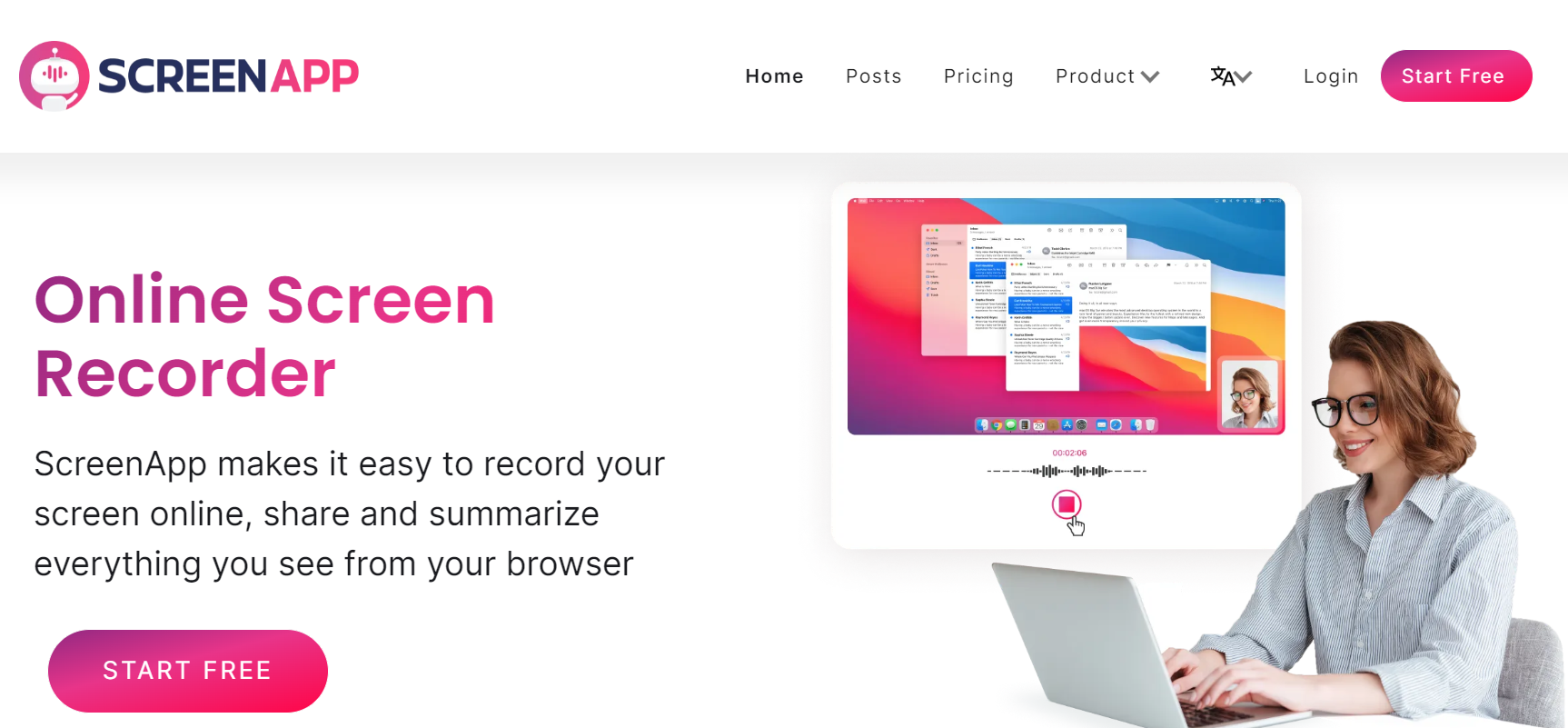
Quanto facilmente puoi registrare Schermo e webcam contemporaneamente con ScreenApp anche se hai un PC di fascia bassa totalmente gratuito.
- Premi il pulsante ‘Avvia’
- Seleziona le opzioni Video e audio dello schermo
- Scegli una finestra, una scheda o uno schermo da registrare
Registra l’intero schermo, la finestra dell’applicazione o la scheda del browser e la webcam contemporaneamente con o senza audio. Scaricali sul tuo PC o salvali nel cloud in modo da poterli condividere con i tuoi colleghi o rivisitarli quando vuoi. ScreenApp è un registratore online gratuito di schermo e audio per riunioni, webinar, presentazioni, formazione virtuale e altro ancora! Trascrivi e riassumi i tuoi video in pochi secondi per potenziare la tua produttività.
Suggerimenti e migliori pratiche per una registrazione simultanea efficace
A. Inquadratura e posizionamento sulla webcam
- Mantieni il contatto visivo con la telecamera per stabilire una connessione con i tuoi spettatori.
- Inquadrati correttamente all’interno della visuale della webcam, assicurandoti che il tuo viso e la parte superiore del corpo siano visibili.
- Evita movimenti eccessivi o distrazioni che potrebbero distogliere l’attenzione dal contenuto principale.
B. Organizzazione degli elementi dello schermo per chiarezza
- Disponi gli elementi dello schermo in modo logico e organizzato per migliorare la chiarezza visiva.
- Utilizza l’evidenziazione o gli effetti del cursore per indirizzare l’attenzione degli spettatori verso aree importanti dello schermo.
- Prendi in considerazione l’utilizzo di annotazioni o callout sullo schermo per fornire spiegazioni aggiuntive o enfatizzare i punti chiave.
C. Utilizzo di scorciatoie da tastiera e tasti di scelta rapida per una registrazione fluida
- Familiarizza con le scorciatoie da tastiera o i tasti di scelta rapida disponibili nel software di registrazione per controllare il processo di registrazione.
- Utilizza le scorciatoie per avviare, mettere in pausa e interrompere le registrazioni, consentendo un flusso di lavoro più fluido e riducendo la necessità di post-editing.
D. Gestione delle dimensioni e dei formati dei file
- Tieni d’occhio le dimensioni dei file delle tue registrazioni simultanee, soprattutto se hai spazio di archiviazione limitato. Regola le impostazioni come la risoluzione o la frequenza dei fotogrammi per bilanciare la qualità video e le dimensioni del file.
- Scegli formati video e codec appropriati che offrano un buon equilibrio tra compatibilità e dimensioni del file.
E. Garantire prestazioni fluide durante la registrazione
- Chiudi le applicazioni e i processi non necessari in esecuzione in background per liberare risorse di sistema.
- Disabilita le notifiche o gli avvisi che potrebbero interrompere il processo di registrazione.
- Prendi in considerazione la registrazione di segmenti più brevi se riscontri problemi di prestazioni o desideri ridurre al minimo il rischio di perdita di dati in caso di interruzioni impreviste.
Montaggio e miglioramento delle tue registrazioni simultanee
Panoramica delle opzioni software di montaggio video
Una volta completata la registrazione simultanea di schermo e webcam, è il momento di montare e migliorare le riprese. Ecco alcune opzioni software di montaggio video popolari:
- Adobe Premiere Pro: Adobe Premiere Pro è un software di montaggio video di livello professionale con funzionalità avanzate, tra cui montaggio basato su timeline, effetti visivi e correzione del colore. Offre una serie completa di strumenti per montare le tue registrazioni simultanee.
- Final Cut Pro: Final Cut Pro è un potente software di montaggio video per utenti Mac. Fornisce un’interfaccia intuitiva, un montaggio timeline intuitivo e una gamma di funzionalità di montaggio professionali per migliorare le tue registrazioni simultanee.
- Camtasia: Camtasia, menzionato in precedenza, non solo offre funzionalità di registrazione dello schermo e della webcam, ma include anche strumenti di montaggio video integrati. Fornisce funzioni di editing di base come il taglio, il ritaglio e l’aggiunta di transizioni, rendendolo una scelta conveniente per i principianti.
Taglio, ritaglio e unione di clip video
Durante il processo di montaggio, potrebbe essere necessario tagliare o ritagliare sezioni indesiderate dalle tue registrazioni simultanee. Segui questi passaggi:
- Importa i tuoi clip video registrati nel software di montaggio video scelto.
- Utilizza gli strumenti di taglio o ritaglio per rimuovere eventuali porzioni o errori non necessari dalle riprese.
- Disponi e unisci i segmenti desiderati per creare un video finale coeso e ben ritmato.
Miglioramento della qualità video e audio
Per migliorare la qualità complessiva delle tue registrazioni simultanee, considera queste tecniche di montaggio:
- Regola il bilanciamento del colore, la luminosità e i livelli di contrasto per garantire una rappresentazione visiva ottimale.
- Applica filtri o effetti per migliorare l’aspetto delle tue riprese, come l’affinamento o l’aggiunta di un effetto vignettatura.
- Utilizza gli strumenti di montaggio audio per migliorare la qualità del suono, rimuovere il rumore di fondo e regolare i livelli di volume.
Aggiunta di annotazioni, didascalie e sovrapposizioni
Per rendere le tue registrazioni simultanee più coinvolgenti e informative, incorpora annotazioni, didascalie e sovrapposizioni:
- Aggiungi annotazioni di testo o didascalie per evidenziare punti importanti o fornire spiegazioni aggiuntive.
- Includi terzi inferiori o grafica sullo schermo per presentarti o fornire informazioni rilevanti.
- Utilizza sovrapposizioni visive, come frecce o forme, per attirare l’attenzione su aree specifiche dello schermo o fornire spunti visivi.
Esportazione e condivisione della tua registrazione finale
Una volta terminato il montaggio e il miglioramento della tua registrazione simultanea, è il momento di esportare e condividere il video finale:
- Scegli le impostazioni di esportazione appropriate, come risoluzione, formato e impostazioni di compressione, in base all’uso previsto e ai requisiti della piattaforma.
- Seleziona il formato di output desiderato, come MP4 o MOV, che offre un buon equilibrio tra qualità e dimensioni del file.
- Carica il tuo video su piattaforme popolari come YouTube, Vimeo o canali di social media per condividerlo con il tuo pubblico.
Tecniche avanzate e considerazioni aggiuntive
Registrazione su schermo verde con acquisizione simultanea di schermo e webcam
Considera la possibilità di esplorare le tecniche dello schermo verde o del chroma key, in cui puoi sostituire lo sfondo con uno sfondo virtuale o effetti visivi. Questa tecnica avanzata consente registrazioni più creative e visivamente accattivanti.
Incorporamento di sorgenti video aggiuntive, come telecamere esterne o dispositivi mobili
Espandi le tue possibilità di registrazione incorporando sorgenti video aggiuntive, come telecamere esterne o dispositivi mobili. Ciò ti consente di acquisire più angolazioni o prospettive, migliorando il valore di produzione delle tue registrazioni simultanee.
Integrazione delle registrazioni dello schermo e della webcam con piattaforme di streaming live
Porta le tue registrazioni simultanee a un livello superiore integrandole con piattaforme di streaming live. Ciò consente l’interazione in tempo reale con il tuo pubblico durante presentazioni, tutorial o webinar.
Affrontare le sfide comuni e suggerimenti per la risoluzione dei problemi
Durante il processo di montaggio e registrazione, potresti incontrare sfide o problemi tecnici. Considera i suggerimenti comuni per la risoluzione dei problemi, come risolvere i problemi di sincronizzazione audio, ottimizzare le impostazioni di rendering video o cercare supporto nella documentazione ufficiale o nei forum della community del software.
Suggerimenti per registrazioni dello schermo e della webcam coinvolgenti
Utilizzo di gesti, espressioni facciali e linguaggio del corpo per migliorare la comunicazione
- Utilizza gesti delle mani e movimenti per enfatizzare i punti chiave o dimostrare azioni sullo schermo.
- Sfrutta le espressioni facciali per trasmettere emozioni, entusiasmo o serietà, a seconda del tono del tuo contenuto.
- Presta attenzione al tuo linguaggio del corpo, come sederti o stare in piedi in una postura sicura e coinvolta, per trasmettere presenza e attenzione.
Coinvolgere il pubblico mantenendo il contatto visivo con la webcam
- Posiziona la tua webcam all’altezza degli occhi e mantieni il contatto visivo con essa come se stessi interagendo direttamente con i tuoi spettatori.
- Evita di distogliere costantemente lo sguardo dalla telecamera o di abbassare lo sguardo sullo schermo, poiché ciò può creare un’impressione di disinteresse.
- Dai un’occhiata allo schermo occasionalmente per assicurarti che il tuo contenuto sia ancora allineato al tuo messaggio previsto.
Utilizzo di annotazioni sullo schermo e strumenti di evidenziazione per attirare l’attenzione su elementi specifici
- Utilizza gli strumenti di annotazione dello schermo forniti dal tuo software di registrazione per disegnare frecce, cerchi o caselle di testo per indirizzare l’attenzione degli spettatori verso elementi importanti sullo schermo.
- Evidenzia o sottolinea testo o immagini chiave sullo schermo per enfatizzarne il significato.
- Utilizza le funzioni di zoom o ingrandimento per concentrarti su dettagli specifici o aree di interesse sullo schermo.
Incorporazione di ausili visivi o diapositive per supportare il contenuto presentato
- Prepara ausili visivi o diapositive che integrino le tue registrazioni di schermo e webcam.
- Visualizza questi elementi visivi nei momenti appropriati durante la registrazione per migliorare la comprensione e la memorizzazione.
- Assicurati che gli elementi visivi siano visivamente accattivanti, concisi e pertinenti alle informazioni che stai trasmettendo.
Considerazioni sulla privacy e la sicurezza
Garantire la protezione delle informazioni personali durante la registrazione dello schermo e della webcam
- Sii cauto quando registri informazioni sensibili o riservate sullo schermo. Evita di visualizzare informazioni personali identificabili o qualsiasi dato sensibile che non deve essere condiviso pubblicamente.
- Considera l’utilizzo di un software di registrazione dello schermo che ti consenta di sfocare o pixelare aree specifiche dello schermo per nascondere informazioni sensibili.
Revisione delle impostazioni sulla privacy nel software e nelle piattaforme di registrazione
- Familiarizza con le impostazioni sulla privacy disponibili nel software di registrazione scelto. Regola queste impostazioni per controllare quali informazioni vengono raccolte, archiviate o condivise durante il processo di registrazione.
- Esamina le politiche sulla privacy e i termini di servizio delle piattaforme o dei siti Web in cui prevedi di condividere le tue registrazioni. Assicurati di aver compreso come vengono gestiti i tuoi dati e prendi le precauzioni necessarie per proteggere la tua privacy.
Suggerimenti per la condivisione o la distribuzione sicura di contenuti registrati
- Carica le tue registrazioni su piattaforme di hosting video sicure e affidabili che offrono impostazioni sulla privacy e opzioni di protezione tramite password. I gestori di password open source possono essere utili per archiviare in modo sicuro le password, soprattutto se si desidera un maggiore controllo sulla loro gestione.
- Prendi in considerazione la condivisione di registrazioni private o sensibili tramite metodi di condivisione di file crittografati o piattaforme di archiviazione cloud sicure.
- Se condividi pubblicamente le registrazioni, fai attenzione a potenziali violazioni del copyright e assicurati di disporre delle autorizzazioni necessarie per utilizzare qualsiasi materiale protetto da copyright.
Accessibilità e inclusività nella registrazione simultanea
Fornire sottotitoli codificati o sottotitoli per gli spettatori con problemi di udito
- Prendi in considerazione l’aggiunta di sottotitoli codificati o sottotitoli alle tue registrazioni simultanee per garantire l’accessibilità agli spettatori con problemi di udito.
- Utilizza strumenti o software di sottotitolaggio che generano sottotitoli accurati sincronizzati con gli elementi audio e visivi della tua registrazione.
- Rivedi e modifica i sottotitoli per garantirne l’accuratezza, la corretta tempistica e la leggibilità.
Descrizione degli elementi visivi e delle azioni per gli spettatori con problemi di vista
- Includi descrizioni audio o narrazioni per fornire descrizioni di elementi visivi, azioni e testo sullo schermo.
- Utilizza un linguaggio chiaro e conciso per descrivere spunti visivi chiave, contenuti grafici e qualsiasi contesto visivo importante durante la registrazione.
- Prendi in considerazione la possibilità di fornire una traccia di descrizione audio separata o di includere descrizioni audio all’interno della traccia audio principale.
Rispetto delle linee guida sull’accessibilità durante la creazione di registrazioni
- Familiarizza con le linee guida sull’accessibilità, come le Linee guida per l’accessibilità dei contenuti Web (WCAG), e applicale quando crei registrazioni simultanee.
- Assicurati un contrasto di colore sufficiente tra testo ed elementi di sfondo per la leggibilità.
- Utilizza caratteri e dimensioni dei caratteri accessibili per garantire la leggibilità per le persone con problemi di vista.
- Fornisci descrizioni di testo alternative per immagini e grafica utilizzate nella tua registrazione.
Funzionalità avanzate e integrazioni per la registrazione simultanea
Utilizzo della modalità Picture-in-Picture per combinare riprese dello schermo e della webcam
- Esplora la modalità picture-in-picture (PiP) offerta dal tuo software di registrazione per sovrapporre il feed della tua webcam alla tua registrazione dello schermo.
- Regola le dimensioni, la posizione e la trasparenza del feed della webcam per assicurarti che non ostruisca contenuti importanti sullo schermo.
- Utilizza PiP per creare un’esperienza visiva più coinvolgente e personalizzata per il tuo pubblico.
Integrazione di funzionalità di chat dal vivo o domande e risposte durante presentazioni o webinar
- Prendi in considerazione l’integrazione di funzionalità di chat dal vivo o domande e risposte nella tua registrazione simultanea quando conduci presentazioni o webinar.
- Incoraggia gli spettatori a partecipare e porre domande durante la registrazione sfruttando piattaforme di chat o strumenti dedicati per le domande e risposte.
- Monitora e rispondi ai messaggi o alle domande della chat dal vivo per migliorare il coinvolgimento e favorire l’interazione con il tuo pubblico.
Incorporamento delle funzionalità di condivisione dello schermo durante la registrazione simultanea
- Approfitta delle funzionalità di condivisione dello schermo offerte dal tuo software di registrazione per mostrare contenuti aggiuntivi o dimostrare applicazioni specifiche.
- Assicurati che la condivisione dello schermo sia chiara e visibile agli spettatori regolando la risoluzione dello schermo e le impostazioni prima della registrazione.
- Utilizza la condivisione dello schermo in modo strategico per integrare la tua registrazione simultanea e fornire informazioni più complete.
Automatizzazione dell’avvio e dell’arresto della registrazione tramite script o pianificazione
- Esplora le opzioni di automazione all’interno del tuo software di registrazione per avviare e arrestare il processo di registrazione in orari specifici o in base a trigger specifici.
- Utilizza funzionalità di scripting o pianificazione per automatizzare il processo di registrazione, soprattutto per sessioni lunghe o ricorrenti.
- Testa e monitora il processo di registrazione automatizzato per garantire un funzionamento regolare ed evitare interruzioni o problemi tecnici.
Casi di studio e storie di successo
Presentazione di esempi di registrazioni simultanee di schermo e webcam di successo
- Caso di studio 1: “Miglioramento dell’istruzione online: come le registrazioni simultanee di schermo e webcam hanno trasformato le aule virtuali” - Evidenzia la storia di successo di un insegnante che ha utilizzato la registrazione simultanea per coinvolgere gli studenti e fornire lezioni virtuali interattive in modo efficace.
- Caso di studio 2: “Creazione di tutorial video coinvolgenti: l’impatto delle registrazioni simultanee di schermo e webcam sui canali YouTube” - Esplora come i creatori di contenuti hanno sfruttato la registrazione simultanea per affascinare il loro pubblico, aumentare la loro base di abbonati e fornire tutorial preziosi.
Evidenziazione di come diversi settori o professionisti sfruttano questa tecnica di registrazione
- Settore 1: “Rivoluzionare la formazione a distanza: registrazioni simultanee di schermo e webcam nell’apprendimento aziendale” - Illustra come le aziende hanno adottato la registrazione simultanea per fornire programmi di formazione efficaci a distanza, migliorando lo sviluppo delle competenze dei dipendenti e la fidelizzazione delle conoscenze.
- Settore 2: “Portare le conferenze virtuali al livello successivo: registrazioni simultanee di schermo e webcam nelle presentazioni di eventi” - Mostra come gli organizzatori di eventi e i relatori hanno utilizzato la registrazione simultanea per fornire conferenze virtuali coinvolgenti e coinvolgenti, favorendo opportunità di networking e condivisione delle conoscenze.
Condivisione di suggerimenti e approfondimenti da creatori di contenuti o relatori esperti
- “Consigli di esperti: Padronanza delle tecniche di registrazione simultanea da Youtuber esperti” - Intervista creatori di contenuti YouTube di successo che utilizzano regolarmente la registrazione simultanea per condividere i loro suggerimenti, tecniche e migliori pratiche per la creazione di contenuti coinvolgenti.
- “Segreti degli addetti ai lavori: Suggerimenti professionali per presentazioni efficaci simultanee di schermo e webcam” - Raccogli approfondimenti da relatori esperti che hanno padroneggiato la registrazione simultanea, concentrandoti sulle loro strategie per catturare e mantenere l’attenzione del pubblico.
Tendenze future e innovazioni nella registrazione simultanea
Esplorazione di tecnologie emergenti, come la realtà aumentata (AR) o la realtà virtuale (VR)
- “La prossima frontiera: Registrazione simultanea di schermo e webcam nell’era della realtà aumentata” - Discuti il potenziale dell’integrazione di elementi AR nella registrazione simultanea per migliorare la narrazione visiva e creare esperienze interattive per gli spettatori.
- “Registrazione simultanea coinvolgente: Il futuro delle presentazioni virtuali con la realtà virtuale (VR)” - Esplora come la tecnologia VR può essere integrata nella registrazione simultanea, consentendo ai relatori di fornire presentazioni virtuali accattivanti con un maggiore senso di presenza.
Discussione di potenziali progressi nel software di registrazione dello schermo e della webcam
- “Oltre le basi: Innovazioni nel software di registrazione simultanea” - Evidenzia i progressi nel software di registrazione, come il rilevamento di scene basato sull’intelligenza artificiale, le funzionalità di editing automatizzato o la collaborazione in tempo reale, che possono rivoluzionare i flussi di lavoro di registrazione simultanea.
- “Miglioramento dell’esperienza utente: Interfacce intuitive e controlli intuitivi nel software di registrazione simultanea” - Esplora come gli sviluppatori di software di registrazione si stanno concentrando sulla creazione di inter